컴퓨터 하드웨어중 직접적으로 연산을 담당하는 CPU와 3D 그래픽을 처리하는 GPU(그래픽카드)는 가장 전력을 많이 소비하는 부품인데요.
최근에는 고집적도 기술을 적용해 성능 뿐만 아니라 사용 전력을 고려해 하드웨어를 설계하기 때문에 불과 3년전 제품과 비교했을때도 전성비(전기 소비 대비 성능)가 꽤나 향상되었습니다.
이렇게 하드웨어를 구성해도 운영체제 레벨에서 지원하지 않는다면 효율적인 연산을 할수 없기 때문에 윈도우에서는 ‘전원 관리 옵션’ 을 통해 윈도우에 발생하는 부하 여부에 따라 CPU 클럭을 조절해 리소스를 관리하고 있습니다. 물론 메인보드에서도 Power Management 관련 옵션을 활성화 시켜야 하겠죠.
하지만 고성능의 PC를 세팅해 게이밍 또는 3D 렌더링등 High Performance를 요구하는 작업을 하는 경우 위와 같은 전력 관리는 오히려 방해가 되기 때문에 ‘전원 관리 옵션’에서 ‘고사양’을 선택해 사용하게 됩니다.
윈도우10 레드스톤4에서는 기존의 ‘고성능’ 옵션의 상위 옵션인 ‘최고의 성능’이 추가되어 앞서 얘기했던 High Performance를 원한다면 다음과 같이 설정할 수 있습니다.
목차
윈도우10 최고의 성능 옵션 활성화
레드스톤4로 업데이트를 했다면 ‘전원 관리 옵션’ 항목에 ‘최고의 성능’ 옵션이 활성화가 되어 있지 않기 때문에 별도로 활성화를 해야 합니다.
Win R 단축키로 실행창을 띄운 다음 powershell을 입력해 파워쉘을 실행합니다.
powercfg -duplicatescheme e9a42b02-d5df-448d-aa00-03f14749eb61
위 명령어 박스 오른쪽의 ‘새 창에서 보기’ 버튼을 눌러 위 명령어를 복사한 다음 파워쉘에 붙여넣기해 ‘최고의 성능’ 옵션을 활성화 합니다.
젼원 관리 옵션 설정
‘Windows 검색’에서 ‘전원 관리’를 입력해 ‘전원 관리 옵션 선택’을 클릭하거나 제어판의 ‘전원 옵션’을 클릭합니다.
‘전원 관리 옵션 선택 또는 사용자 지정’ 항목에서 ‘최고의 성능’을 선택합니다.
최고의 성능 옵션의 차이는?
윈도우에서 ‘전원 관리’ 옵션은 프로세서 전원 관리, PCI Express 링크, 하드디스크 절전등 운영체제에서 컨트롤 할 수 있는 하드웨어 자원을 컨트롤해 전기를 덜 쓰게 하는 기능으로 절전, 균형 조절, 고성능, 최고의 성능 이렇게 4가지의 프리셋(Preset)을 지원합니다.
위 4가지 옵션을 프리셋이라고 설명하는 이유는 각 옵션의 ‘고급 전원 관리 옵션 설정 변경’에서 세부적인 항목을 사용자가 수정할 수 있기 때문인데요.
예를 들어 균형 조절을 선택한 다음 고급 설정에서 ‘다음 시간 이후에 하드 디스크 끄기’ 옵션을 사용 안 함으로 선택하면 ‘고성능’과 같은 효과를 보기 때문입니다.
레드스톤4에서 추가된 ‘최고의 성능’ 또한 마찬가지 원리로 프로세서 전원 관리, PCI Express PC 링크 상태 관리등 퍼포먼스에 영향을 주는 항목들이 모두 해제된 프리셋으로 기존의 ‘고성능’ 에서 고급 설정을 통해 이러한 항목을 변경해 사용한다면 딱히 ‘최고의 성능’ 옵션을 선택할 필요는 없습니다.

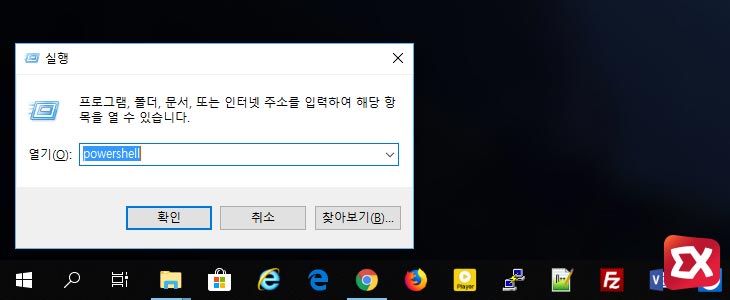
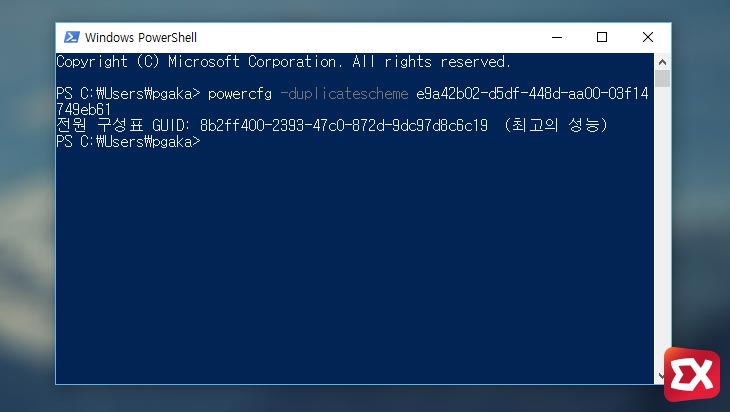
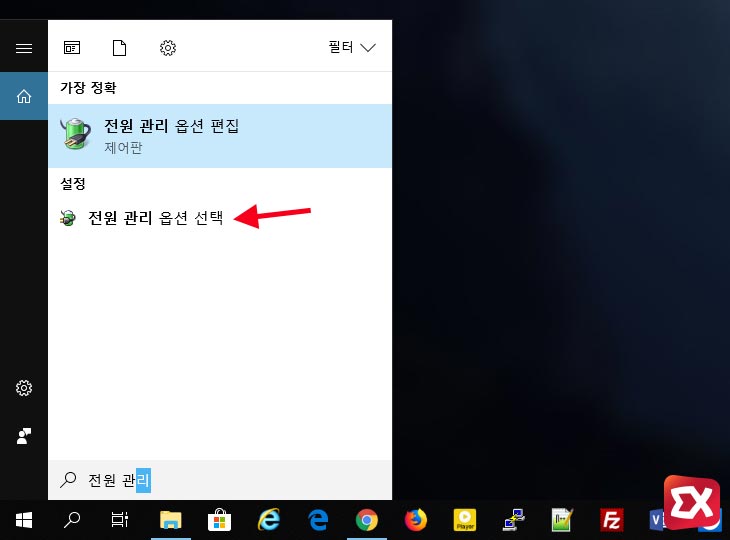
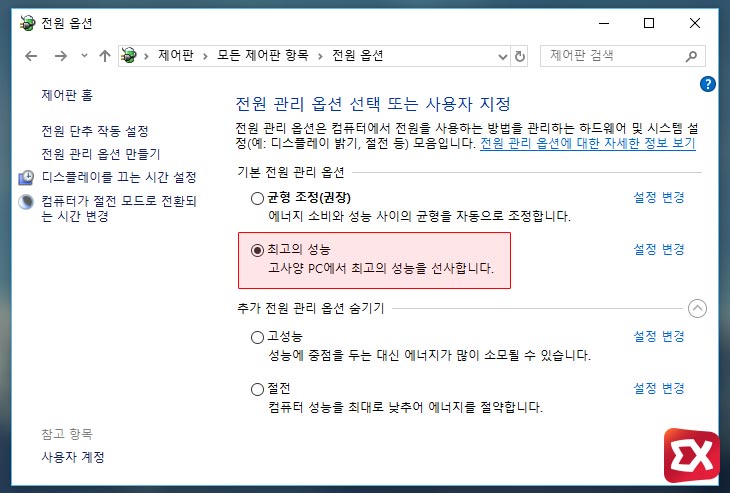
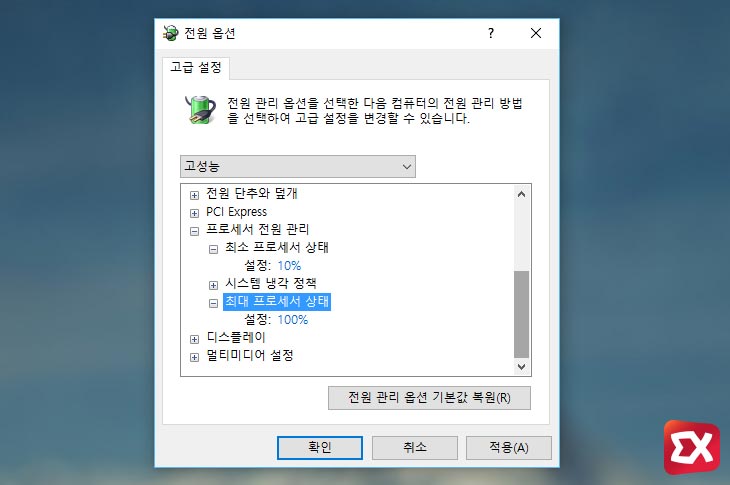




13개 댓글. Leave new
하나하나가 정말 좋은 정보들인데 댓글이 하나도없네요.
뭐 저도 이것저것 여기서 글보구 적용하고 딱하나만 글남기니 할말은 없네요
정말 좋은 글들입니다. 많은 도움이 되었어요. 감사합니다.
아 그리고 몇일동안 여기저기 다녀봤지만 다 소용없는 글들이었고
여기서 솔루션 찾아낸게 많습니다.
주인장님은 반응없어도 신경쓰지마세요 다들 해결책찾아서 고마워하고있을거예요.
그럼 또 놀러올께요~
이렇게 힘이되는 댓글을 남겨주셔서 감사합니다. :)
굉장히 유익한 정보네요 현재 4세대 CPU로 빠릿빠릿한 속도 체감중입니다. 감사합니다!
정말 필요했던 정보였는데..
정말 감사합니다.
복 많으실꺼예요~ ^^*
잘 보고 갑니다. 도움이 되었어요!
찾고잇던건데 좋은설명 감사합니다.
안녕하세요 저는 이 명령어를 치면 새 전원 구성표를 만들 수 없습니다. 지정한 전원 구성표, 하위 그룹 또는 설정이 없습니다. 이렇게 뜨는데 왜 그런가요? 노트북이라서 안되는 건가요 답변 부탁드립니다.
정말 감사합니다. 다른대는 설명을 대충해주는대 하나하나 정성 껏 써주셔서 감사합니다.
고성능이나 최고의 성능은 속도를 높여주긴하지만 CPU 및 기타부품의 수명을 끌어올리는만큼 수명도 짫아집니다.
오버클럭 수준으로 성능을 올리는게 아닌, CPU의 스펙 내에서 부스트하기때문에 반도체 부품의 수명이 짧아질 수가 없습니다.
만일 수명이 짧아진다면 PC 내부의 쿨링 문제이지 윈도우의 문제가 아니구요.
와 간단명료하게 설명해주셔서 컴알못인 저도 했어요
다들 도움 받고 가셨다고 하고 저도 이 블로그에서 좋은 양질의 정보를 많이 얻어가긴 했는데 새로운 랩탑을 구매하고 말씀하신대로 진행 해도 전원 관리 옵션이 추가되지 않네요
재부팅을 해야하나..
결국엔 답을 찾겠지만 당장은 뭐가 문제인지 모르겠네요 ㅋ